Nel contesto attuale, l’evoluzione della tecnologia ha reso i dispositivi sempre più versatili. Lo smartphone Samsung Galaxy non è più soltanto un semplice strumento di comunicazione, ma un potente mini-computer capace di sostituire un desktop per molteplici attività. Grazie a strumenti e impostazioni adeguate, è possibile trasformare il dispositivo in un computer da scrivania, facilitando operazioni di lavoro, streaming e navigazione. Questa opzione è particolarmente vantaggiosa per chi cerca una soluzione compatta senza dover investire in un PC tradizionale.
guida passo-passo per utilizzare il proprio smartphone Galaxy come computer desktop
1. compatibilità del dispositivo
Prima di procedere con la configurazione, è fondamentale verificare se il samsung Galaxy supporta la funzionalità Samsung DeX. La maggior parte dei modelli recenti, tra cui la serie S (S8 e successivi), la serie Note (Note 8 e successivi) e alcuni dispositivi della serie A, sono compatibili. Per conferma, si consiglia di controllare il sito ufficiale di Samsung o le impostazioni del dispositivo.
2. raccolta dell’attrezzatura necessaria
Per creare un ambiente simile a quello di un desktop, saranno necessari alcuni componenti chiave:
- Monitor o TV: Qualsiasi display con porta HDMI sarà funzionante. In assenza di un monitor, si può utilizzare una smart TV.
- Keyboard e mouse: Un keyboard e un mouse, sia USB che Bluetooth, sono essenziali per navigare l’interfaccia desktop.
- Adattatore USB-C a HDMI: Necessario per una connessione cablata o utilizzare un hub USB-C con output HDMI per ulteriori porte.
- Cavo di ricarica: Utilizzare DeX può esaurire rapidamente la batteria del telefono, per cui si consiglia di tenerlo collegato durante l’uso.
3. connessione del telefono al monitor
Esistono due principali modalità per connettere il samsung Galaxy a un monitor: cablata e wireless.
- Opzione cablata: Utilizzare un adattatore USB-C a HDMI per collegare il telefono al monitor. Una volta connesso, il dispositivo rileverà automaticamente il display e richiederà di attivare DeX.
- Opzione wireless: Se il monitor o la TV supporta la tecnologia di visualizzazione wireless (come Miracast), si può procedere con la connessione senza fili. Accedere al pannello Impostazioni rapide scorrendo verso il basso e selezionare “Smart View”, scegliendo il monitor desiderato dall’elenco.
4. attivazione di Samsung DeX
Dopo aver collegato il telefono al monitor, sullo schermo del telefono comparirà una notifica per avviare Samsung DeX. Se non dovesse comparire, è possibile abilitare DeX manualmente attraverso Impostazioni > Funzionalità avanzate > Samsung DeX.
5. connessione di keyboard e mouse
Per navigare l’interfaccia DeX in modo efficace, collegare un keyboard e un mouse. In un setup cablato, connetterli all’hub USB o all’adattatore. In un setup wireless, accoppiare i dispositivi Bluetooth attraverso il menu Bluetooth nelle impostazioni.
6. personalizzazione del desktop
Samsung DeX offre un’interfaccia desktop familiare, con una barra delle applicazioni e finestre ridimensionabili. È possibile personalizzare l’ambiente per adattarlo alle proprie necessità lavorative:
- Disposizione delle applicazioni: Aprire più applicazioni ed organizzarle affiancate per lavorare contemporaneamente.
- Ridimensionamento delle finestre: Trascinare i bordi delle finestre delle applicazioni per modificarne le dimensioni.
- Barra delle applicazioni: Utilizzare la barra per passare tra le applicazioni aperte o accedere a strumenti frequentemente utilizzati.
- Impostazioni: Regolare risoluzione dello schermo, uscita audio e altre preferenze nel menu delle impostazioni di DeX.
7. utilizzo del telefono come computer desktop
Con tutto configurato, si è pronti a utilizzare il proprio Galaxy smartphone come computer. Potrà aprire applicazioni, navigare sul web, modificare documenti o fruire di contenuti multimediali proprio come farebbe su un desktop tradizionale. Applicazioni popolari come Microsoft Office, Google Chrome e Adobe Lightroom sono ottimizzate per DeX, garantendo un’esperienza fluida.
vantaggi dell’utilizzo dello smartphone Galaxy come computer desktop
1. portabilità
Lo smartphone è sempre a portata di mano, consentendo di passare facilmente tra modalità mobile e desktop. Indipendentemente dal luogo, ci si potrà configurare un ambiente desktop dove si ha a disposizione un monitor e degli accessori.
2. economicità
Utilizzando il smartphone Galaxy per tutte le attività, sia mobili che da desktop, si possono risparmiare soldi evitando l’acquisto di un computer separato.
3. sostenibilità ambientale
Un unico dispositivo per molteplici utilizzi riduce lo spreco elettronico, contribuendo a un ambiente più sostenibile.
4. integrazione fluida
Con DeX, i file, le applicazioni e i dati sono accessibili su più dispositivi senza necessità di sincronizzazione.
5. possibilità di multitasking
DeX permette di eseguire più applicazioni in finestre ridimensionabili, aumentando la produttività.
6. intrattenimento e giochi
DeX può essere utilizzato non solo per lavorare, ma anche per giocare o guardare film e programmi TV su uno schermo più grande.
inconvenienti da considerare
1. potenza di elaborazione limitata
Nonostante la potenza degli smartphone, potrebbero incontrare difficoltà nel gestire attività che richiedono risorse elevate.
2. capacità di archiviazione ridotta
Con uno spazio limitato, si può essere costretti a utilizzare servizi cloud o unità esterne per gestire file di grandi dimensioni.
3. dipendenza da accessori
Per sfruttare al meglio DeX, si richiedono monitor, keyboard e mouse, che possono risultare ingombranti durante i viaggi.
4. consumo della batteria
Utilizzare DeX per periodi prolungati può rapidamente esaurire la batteria, quindi è preferibile mantenere il dispositivo collegato durante l’utilizzo.
5. compatibilità delle applicazioni
Non tutte le applicazioni sono ottimizzate per DeX, limitando le opzioni disponibili per l’utente.
conclusione
Adottare il samsung Galaxy come computer personale rappresenta una rivoluzione in termini di produttività e convenienza. Con Samsung DeX, si ha accesso a un’esperienza desktop che si presta a varie attività, dall’ufficio all’intrattenimento. La facilità di configurazione e i numerosi vantaggi portano a considerare questa alternativa come una delle più interessanti per gli utenti moderni.
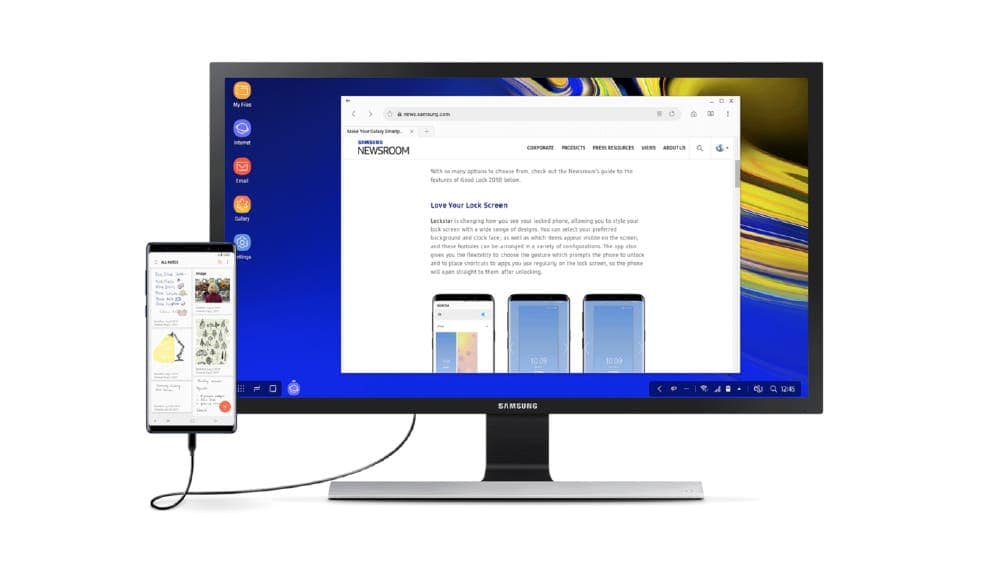
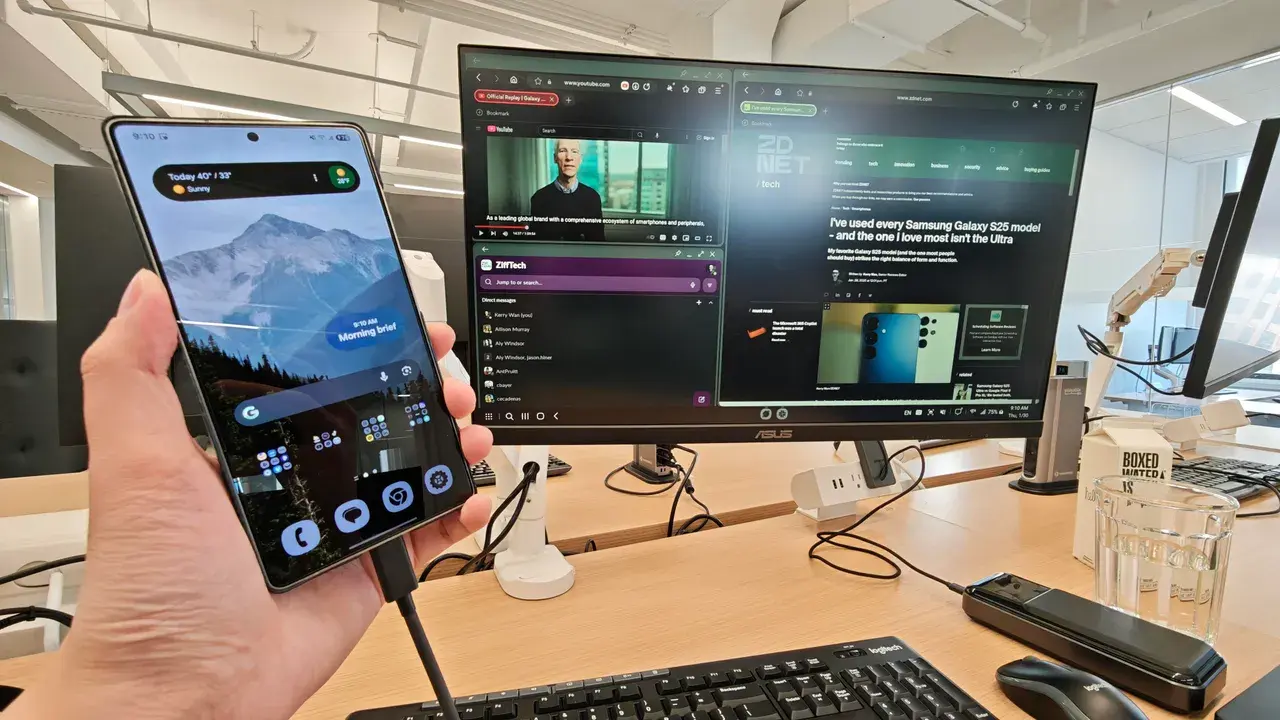





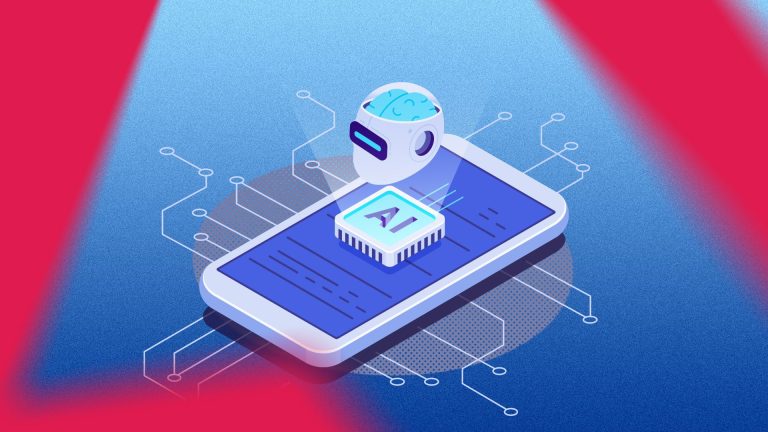
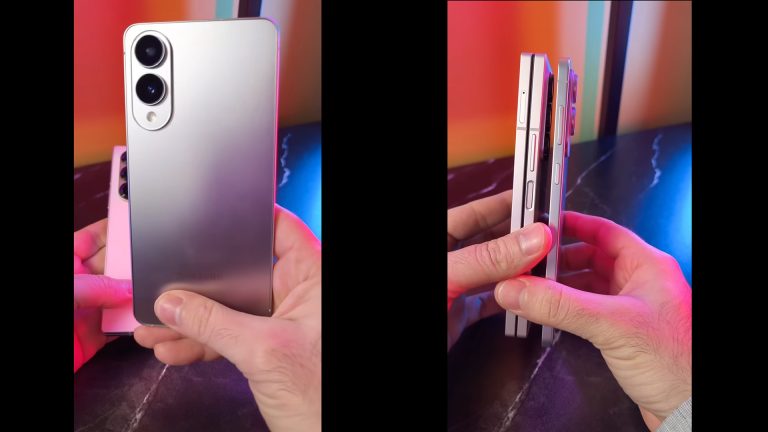

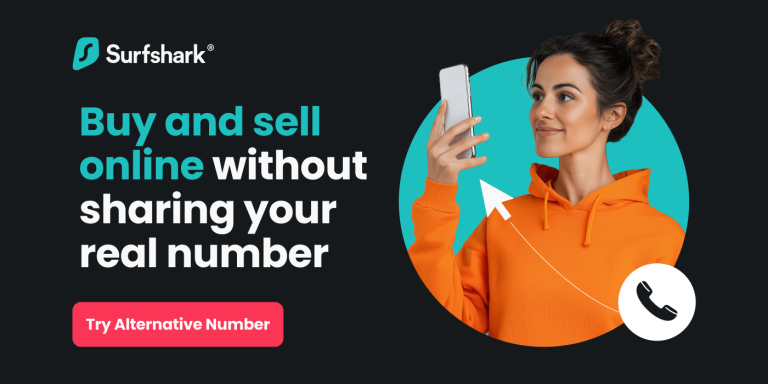



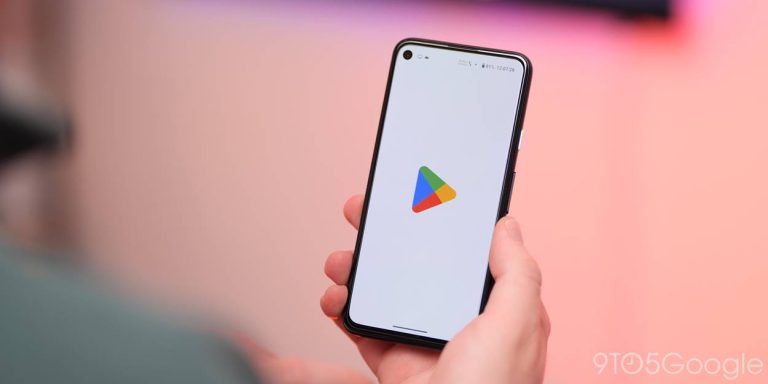

Lascia un commento